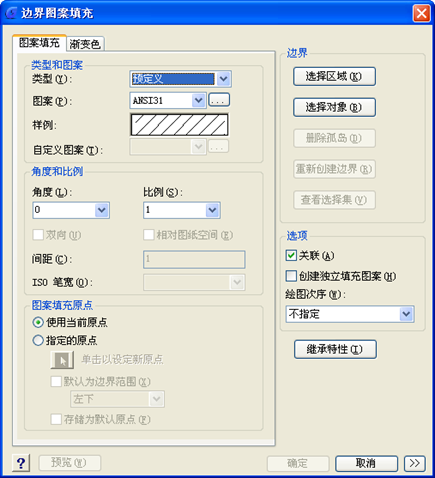CAD填充是CAD绘图中必不可少的一项功能,特别是机械设计行业,因为经常需要把零部件剖开来表现内部细节,剖开后的横截面都需要图案来填充的,所以使用填充功能很重要,下面我们就来介绍一下这个功能及如何操作使用。如下图:

一、如何启动CAD填充功能
启动填充功能。单击“常用>绘图”中的填充功能图标(下图中高亮的图标)。

二、如何进行CAD填充
填充功能启动后,软件会自动弹出如下图所示的对话框。此对话框上有三项最为常用,第一个是“样例”——单击进去后,您可以选择合适的填充图案;第二个是“角度”——可以设置填充图案的倾斜角;第三个是“比例”——填充比例跟填充区域要协调,如果填充比例相对于填充区域过小,会产生过密的填充效果,反之,则会产生过稀疏的填充效果,甚至看不到填充效果。
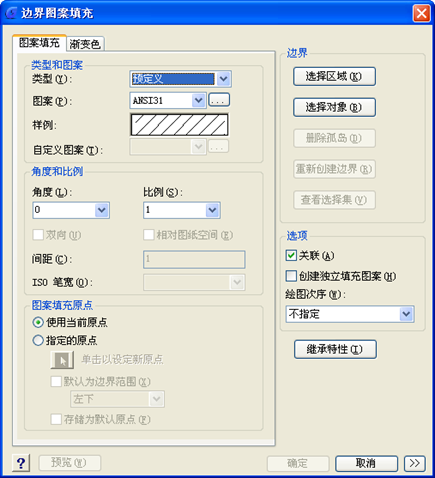
单击上图对话框右上侧的“选择区域”,然后依次在下图中的区域1、区域2中单击,可将下图中的两个区域选为填充区域。

利用空格键确认填充区域选择完毕,软件自动重新弹出“边界图案填充”对话框,直接单击“确认”即可完成填充。
如果需要修改填充的属性,比如,想将填充的比例改大,或者需要更换另一种填充图案,可直接双击填充对象,在弹出的填充编辑对话框上就可以完成各种编辑操作。
CAD填充功能是一项很实用的功能,通过本文中上述介绍,大家可以很清晰的看到,填充后区域相比于填充前的区域明显更好分辨了,而且这个功能还可以根据需要调整填充比例。